Outbound¶
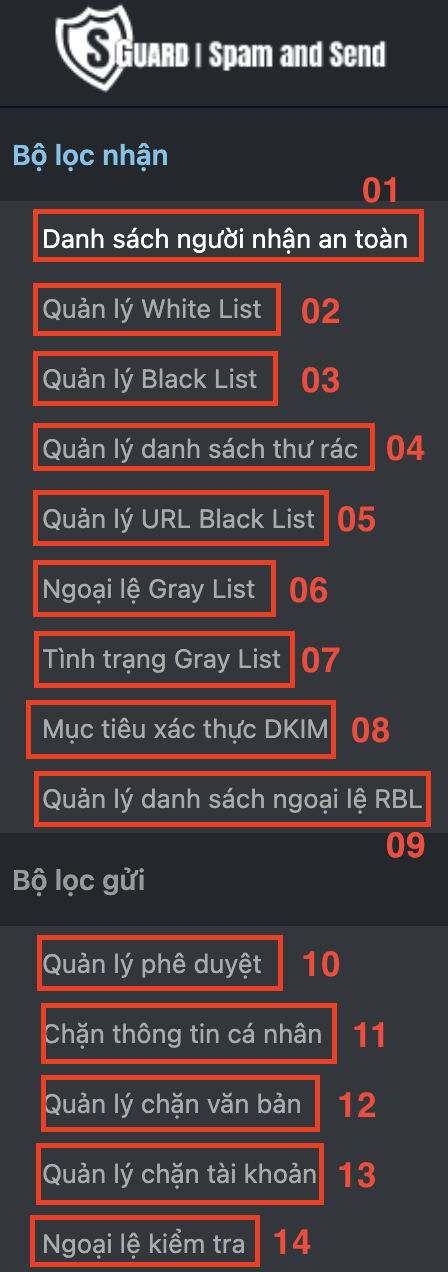
10. Quản lý phê duyệt: Quản lý việc phê duyệt cho các email dành riêng cho nhóm. Thiết lập người phê duyệt và người nhận trong nhóm, đồng thời đăng ký và xóa các tuyên bố phê duyệt (ví dụ: các phòng ban)
11. Chặn thông tin cá nhân: Cho phép quản trị viên xem xét và thêm hoặc xóa các danh sách thông tin cá nhân bị chặn
12. Quản lý chặn văn bản: Cho phép quản trị viên xem xét và thêm hoặc xóa các danh sách cụm từ được phê duyệt
13. Quản lý chặn tài khoản: Đăng ký và xóa các người nhận bị chặn gửi email mà không cần kiểm tra lọc
14. Ngoại lệ kiểm tra: Đăng ký và xóa các người nhận được miễn kiểm tra lọc và được phê duyệt để gửi email
Danh sách người nhận an toàn¶
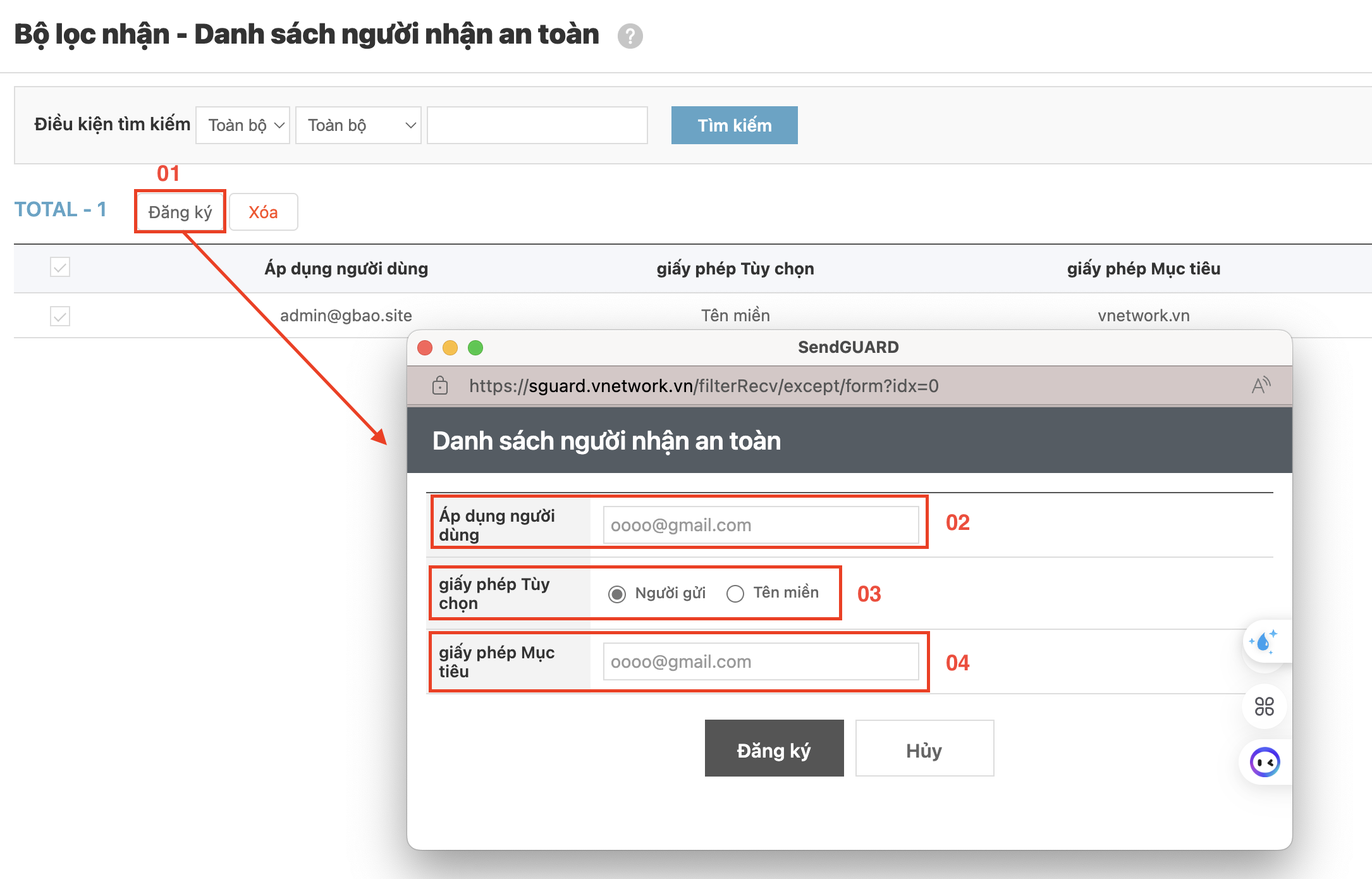
1. Đăng ký – Cho phép người dùng thêm một email hoặc tên miền vào whitelist
2. Đối tượng áp dụng – Xác định địa chỉ email mà quy tắc whitelist áp dụng
3. Tùy chọn cho phép – Cho phép người dùng lựa chọn giữa việc cho phép một người gửi cụ thể hoặc toàn bộ tên miền
4. Mục tiêu được cho phép – Nếu chọn "Người gửi", nhập email của người gửi được phép. Nếu chọn "Tên miền", toàn bộ tên miền sẽ được cho phép
Quản lý Whitelist¶
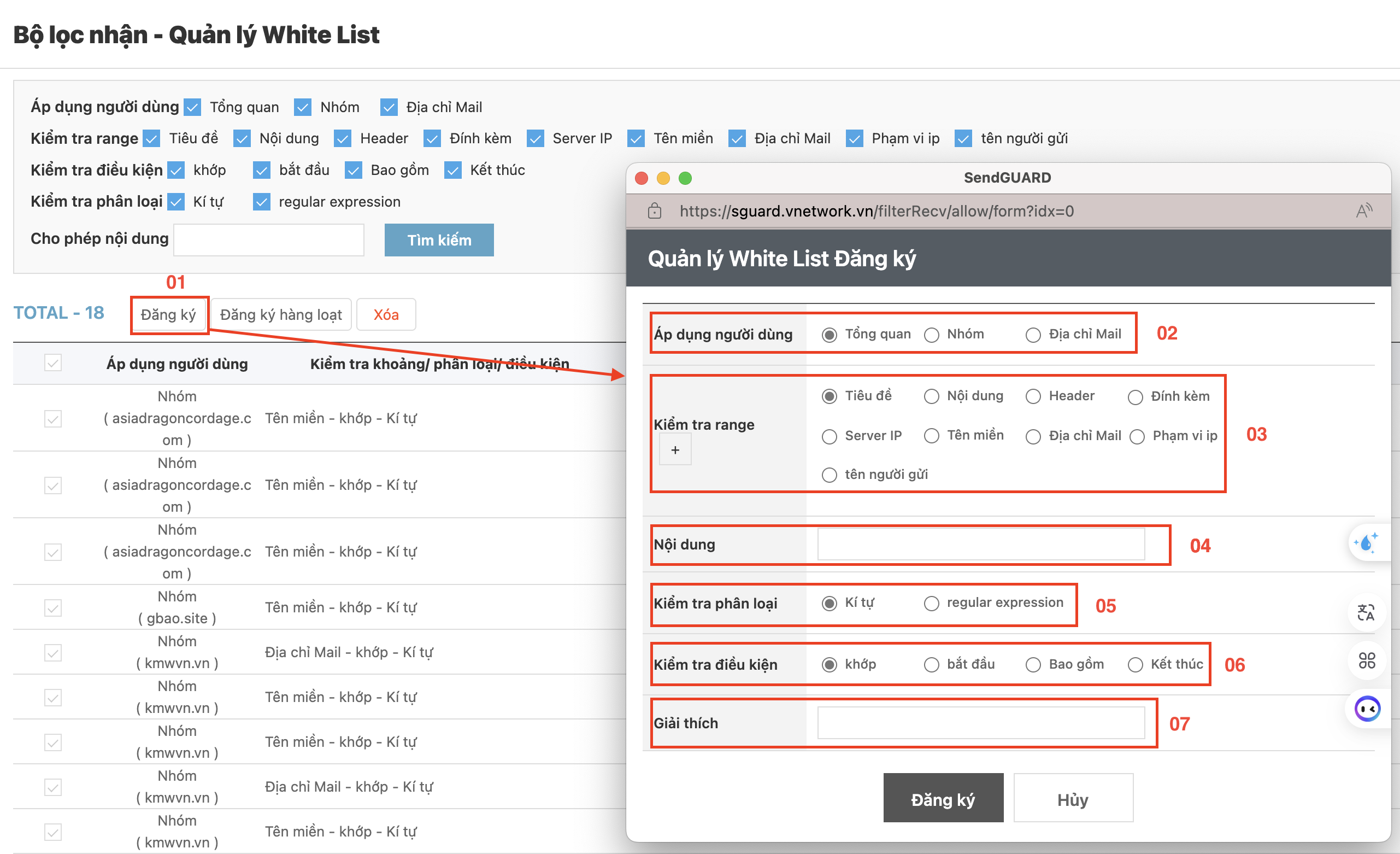
1. Đăng ký: Thêm các mục tiêu vào whitelist
2. Đối tượng áp dụng: Xác định các mục tiêu mà quy tắc này áp dụng
3. Phạm vi kiểm tra: Chọn phạm vi kiểm tra từ tiêu đề, nội dung, header, tệp đính kèm, địa chỉ IP của máy chủ email, tên miền và địa chỉ email
4. Nội dung chi tiết: Cung cấp nội dung chi tiết cho điều kiện kiểm tra đã chọn
5. Phân loại: Chọn danh mục kiểm tra. Bạn có thể chọn giữa văn bản và biểu thức chính quy. (Nếu chọn biểu thức chính quy, điều kiện kiểm tra sẽ bị bỏ qua.)
6. Điều kiện kiểm tra: Khi chọn văn bản làm loại kiểm tra, hãy chọn điều kiện áp dụng: khớp chính xác, bắt đầu bằng, chứa, hoặc kết thúc bằng
7. Mô tả: Tùy chọn, cung cấp mô tả chi tiết về tiêu chí kiểm tra nếu cần
Quản lý Blacklist¶
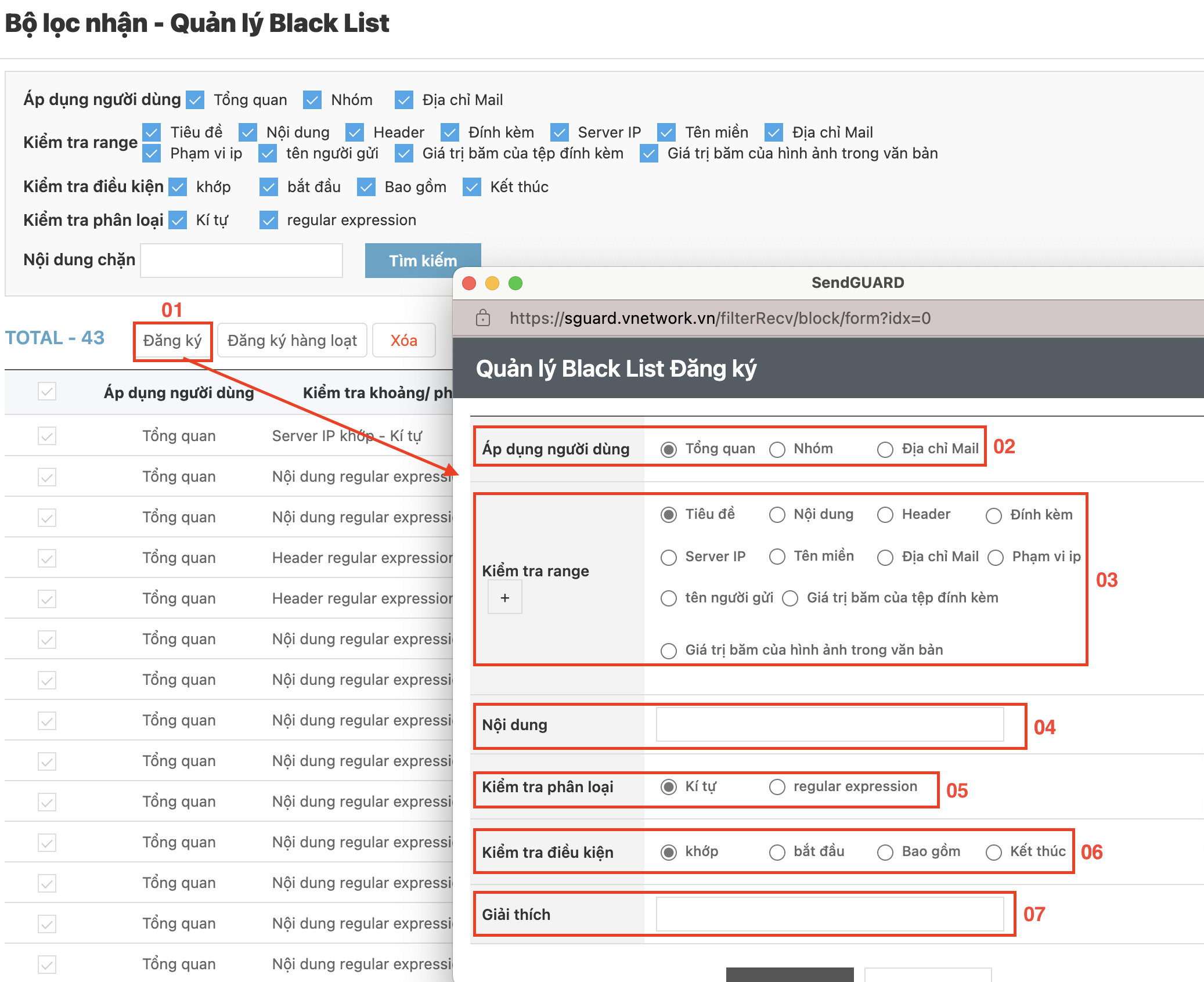
1. Đăng ký: Thêm các mục tiêu vào blacklist
2. Đối tượng áp dụng: Xác định các mục tiêu mà quy tắc này áp dụng
3. Phạm vi kiểm tra: Chọn phạm vi kiểm tra từ tiêu đề, nội dung, header, tệp đính kèm, địa chỉ IP của máy chủ email, tên miền và địa chỉ email
4. Nội dung chi tiết: Cung cấp nội dung chi tiết cho điều kiện kiểm tra đã chọn
5. Phân loại: Chọn danh mục kiểm tra. Bạn có thể chọn giữa văn bản và biểu thức chính quy. (Nếu chọn biểu thức chính quy, điều kiện kiểm tra sẽ bị bỏ qua.)
6. Điều kiện kiểm tra: Khi chọn văn bản làm loại kiểm tra, hãy chọn điều kiện áp dụng: khớp chính xác, bắt đầu bằng, chứa, hoặc kết thúc bằng
7. Mô tả: Tùy chọn, cung cấp mô tả chi tiết về tiêu chí kiểm tra nếu cần
Quản lý danh sách thư rác¶
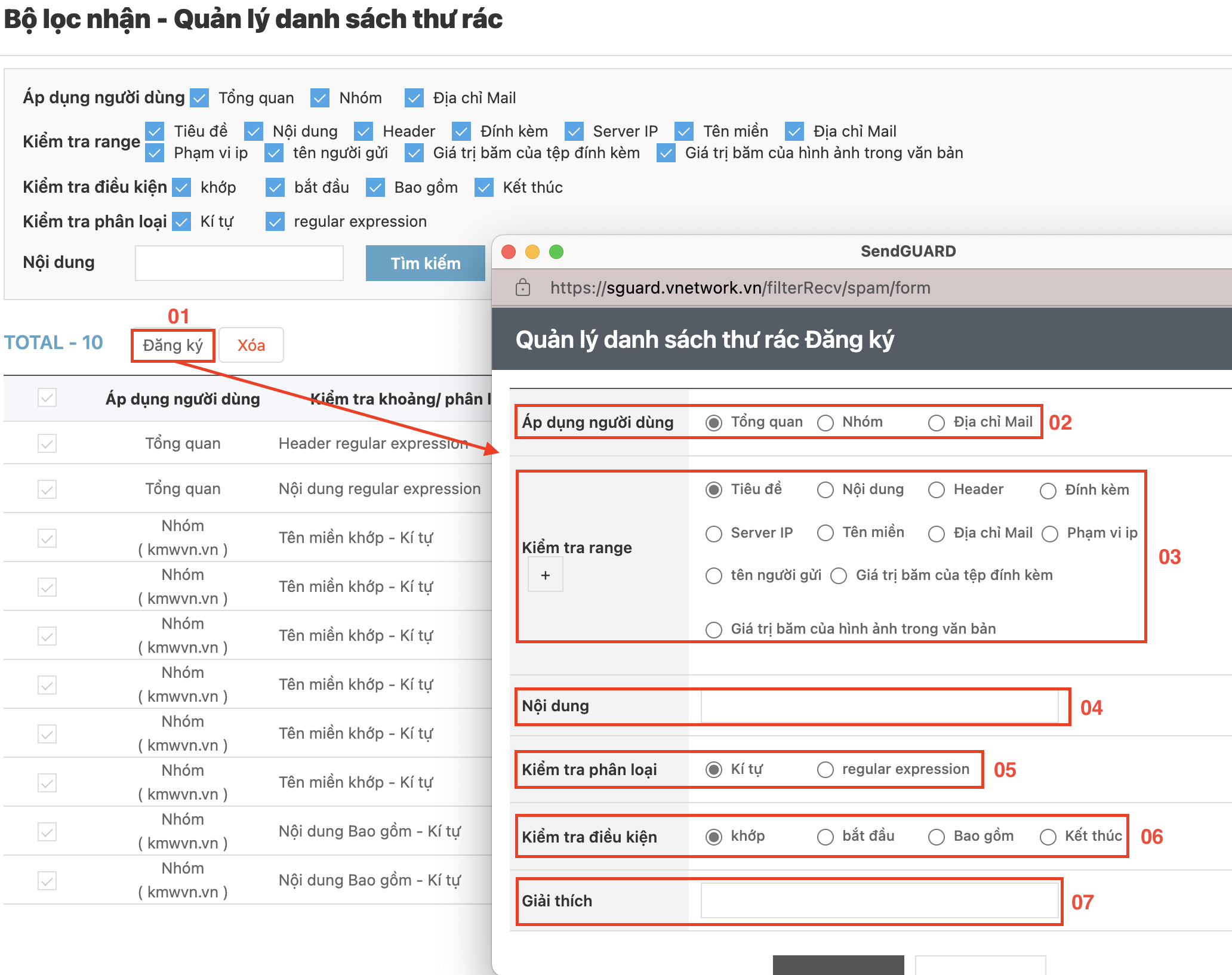
1. Đăng ký: Thêm các mục tiêu vào danh sách thư rác
2. Đối tượng áp dụng: Xác định các mục tiêu mà quy tắc này áp dụng
3. Phạm vi kiểm tra: Chọn phạm vi kiểm tra từ tiêu đề, nội dung, header, tệp đính kèm, địa chỉ IP của máy chủ email, tên miền và địa chỉ email
4. Nội dung chi tiết: Cung cấp nội dung chi tiết cho điều kiện kiểm tra đã chọn
5. Phân loại: Chọn danh mục kiểm tra. Bạn có thể chọn giữa văn bản và biểu thức chính quy. (Nếu chọn biểu thức chính quy, điều kiện kiểm tra sẽ bị bỏ qua.)
6. Điều kiện kiểm tra: Khi chọn văn bản làm loại kiểm tra, hãy chọn điều kiện áp dụng: khớp chính xác, bắt đầu bằng, chứa, hoặc kết thúc bằng
7. Mô tả: Tùy chọn, cung cấp mô tả chi tiết về tiêu chí kiểm tra nếu cần
Quản lý URL Blacklist¶
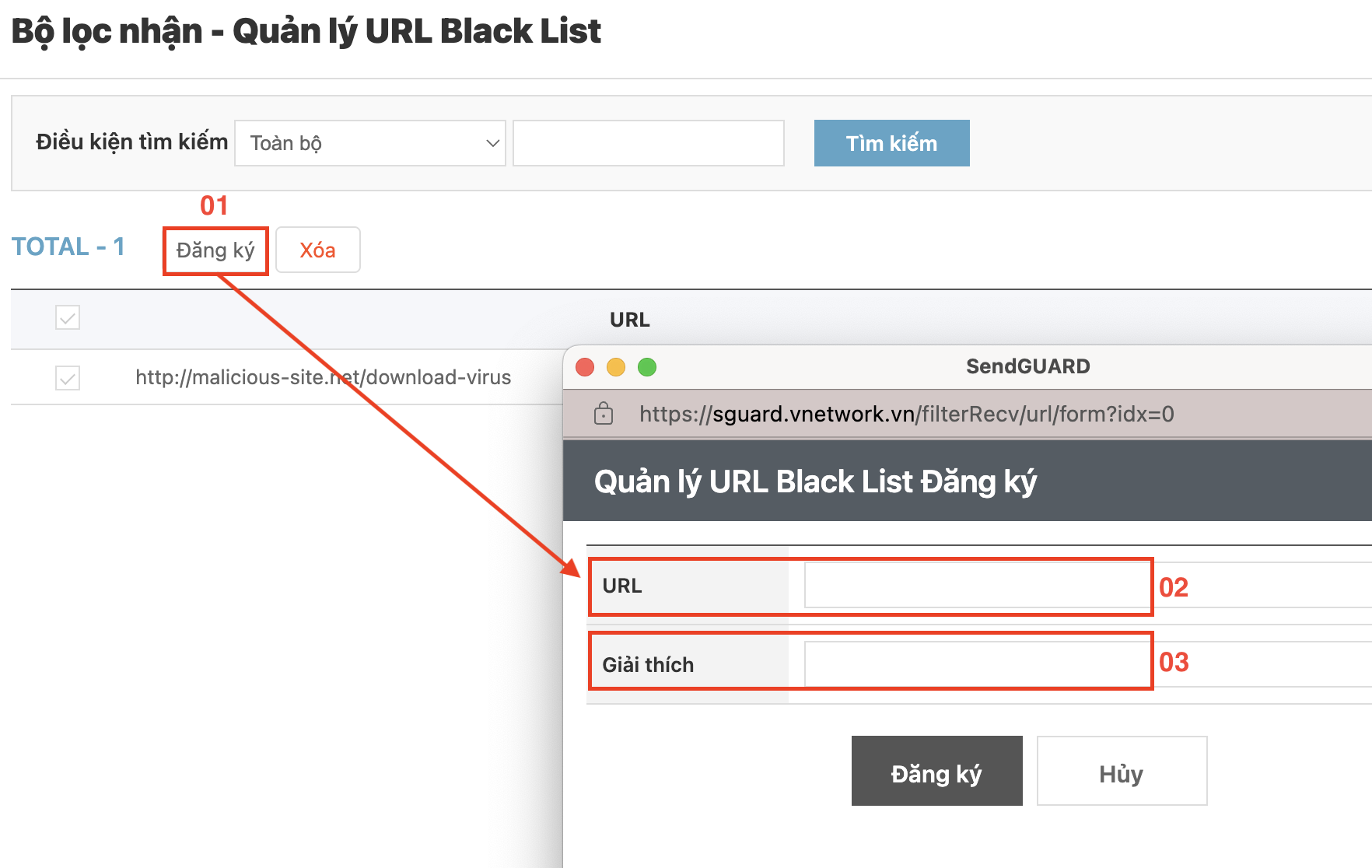
1. Đăng ký: Nhập các URL để thêm vào danh sách đen
2. URL: Xác định URL sẽ được áp dụng vào danh sách đen. (Nếu không được chỉ định, quy tắc sẽ áp dụng cho tất cả các mục tiêu.)
3. Mô tả: Cung cấp mô tả chi tiết cho URL được đăng ký trong danh sách đen (ví dụ: Trang chủ Nền tảng Kiểm tra Thư)
Ngoại lệ Greylist¶
Trang này dùng để nhập thông tin ngoại lệ cho greylist. Khi được đăng ký, các email chứa thông tin này sẽ được gửi đến người nhận như bình thường, ngay cả khi chúng không được gửi lại trong quá trình giao tiếp email
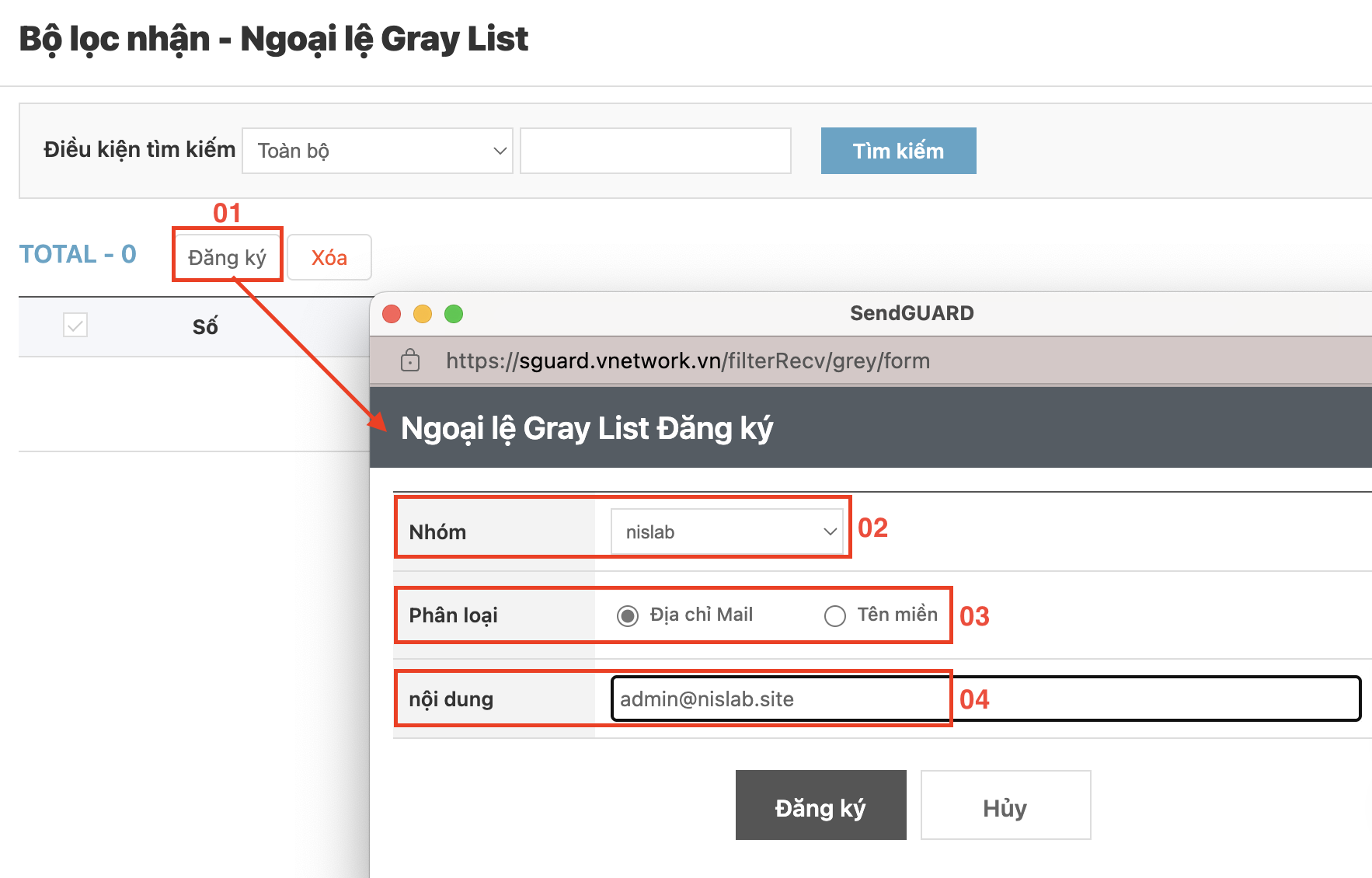
1. Đăng ký: Nhập thông tin để thêm vào danh sách ngoại lệ của greylist
2. Nhóm: Xác định nhóm mà quy tắc này áp dụng. (Nếu không được chỉ định, quy tắc sẽ áp dụng cho tất cả các mục tiêu.)
3. Phân loại: Nhập địa chỉ IP hoặc tên miền để đăng ký
4. Chi tiết: Cung cấp thông tin chi tiết về địa chỉ IP hoặc tên miền được đăng ký (ví dụ: admin@nislab.site)
Tình trạng Greylist¶
Tình trạng Greylist: Trang để kiểm tra trạng thái hiện tại của các tài khoản được đăng ký trong danh sách xám. Việc xóa cũng có thể thực hiện tại đây
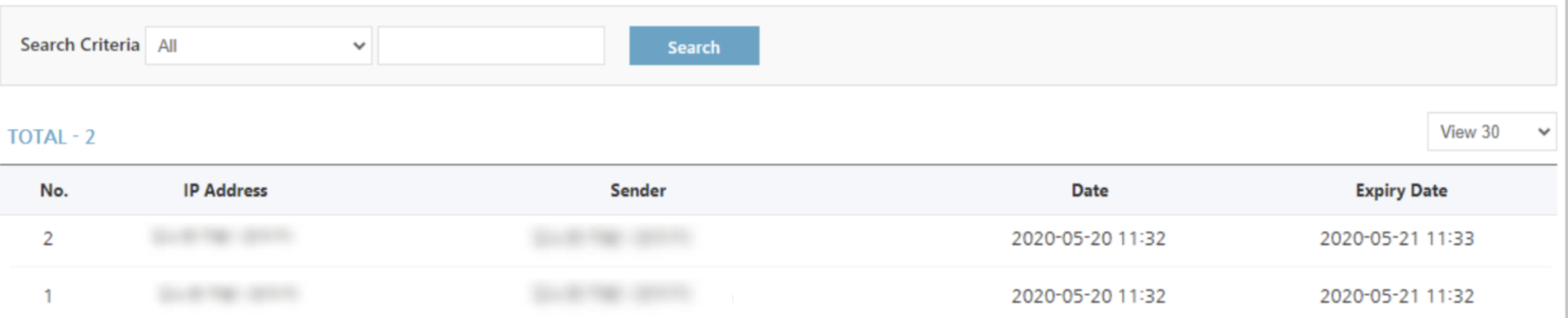
Mục tiêu xác thực DKIM¶
Trang này dùng để đăng ký thông tin ngoại lệ cho việc xác minh DKIM. Các email được đăng ký tại đây sẽ được gửi đến người nhận như bình thường, ngay cả khi không được gửi lại trong quá trình giao tiếp email
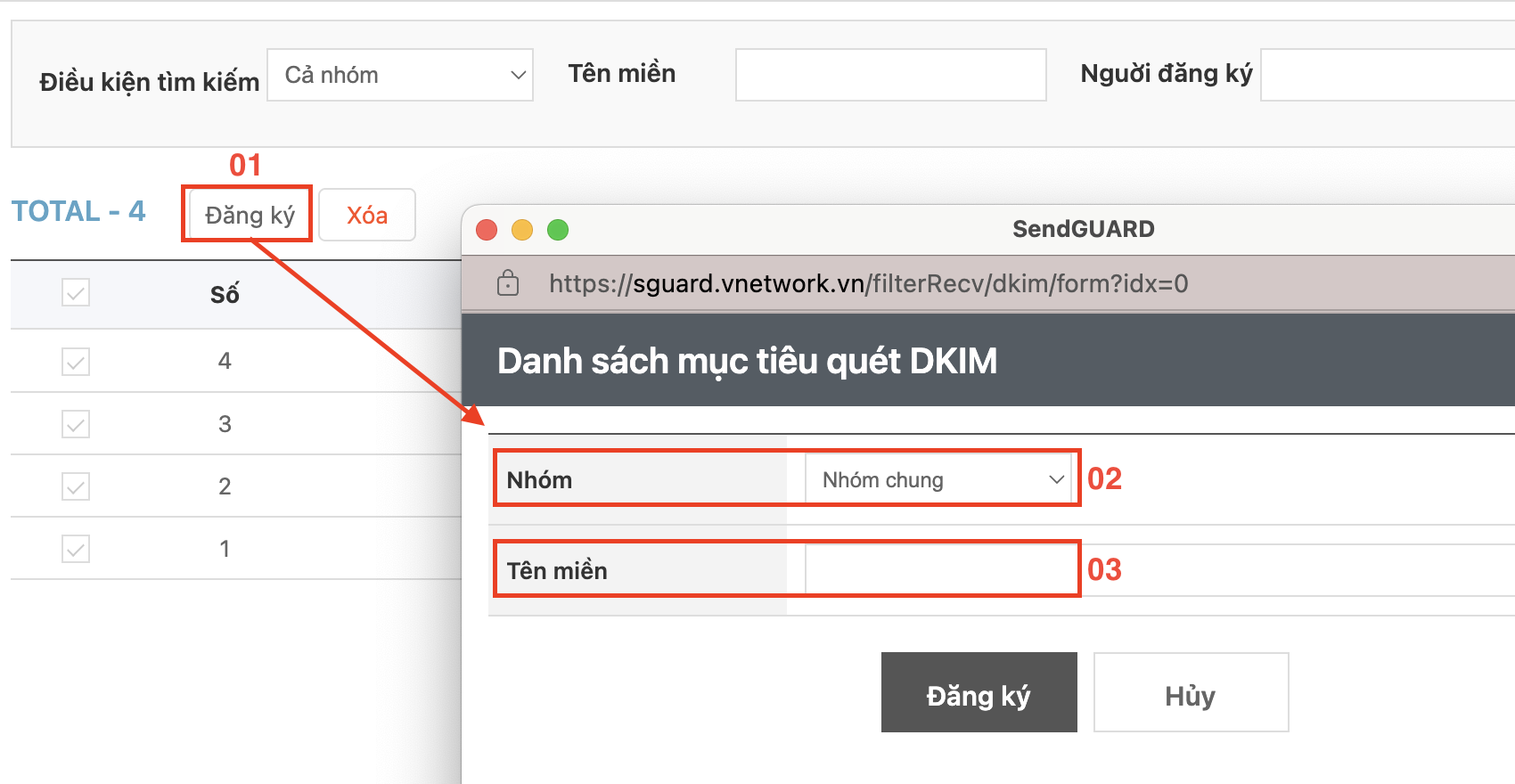
1. Đăng ký: Nhập thông tin cho các mục tiêu cần thực hiện xác minh DKIM
2. Nhóm: Xác định nhóm mà quy tắc này áp dụng. (Nếu không được chỉ định, quy tắc sẽ áp dụng cho tất cả các mục tiêu.)
3. Tên miền: Nhập tên miền cần đăng ký
Quản lý danh sách ngoại lệ RBL¶
Trang để đăng ký và chỉnh sửa các email được miễn cập nhật thời gian thực trong danh sách đen spam
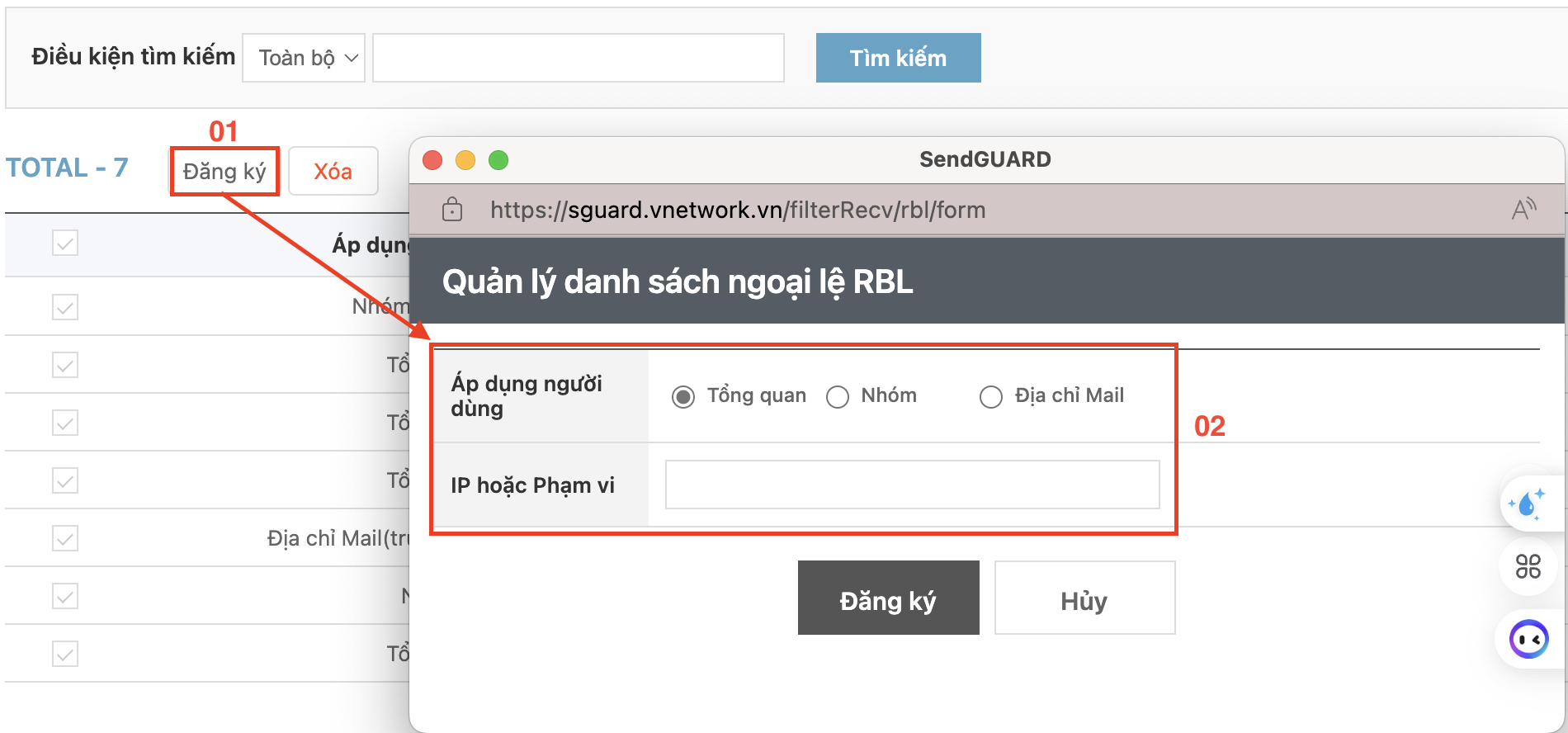
1. Đăng ký: Đăng ký các ngoại lệ RBL để thêm email vào danh sách ngoại lệ
2. Đăng ký mục tiêu ngoại lệ RBL: Xác định mục tiêu cho danh sách ngoại lệ RBL dựa trên nhóm, địa chỉ email hoặc tiêu chí chung như địa chỉ IP cụ thể hoặc dải địa chỉ
Quản lý phê duyệt¶

1. Nhóm: Xác định nhóm mà quy tắc này áp dụng. (Nếu không được chỉ định, quy tắc sẽ áp dụng cho tất cả các mục tiêu.)
2. Quản lý bộ lọc chung: Các bộ lọc được áp dụng đồng bộ cho tất cả các nhóm
3. Tên nhóm phụ: Nhập tên của nhóm phụ để áp dụng phê duyệt
4. Xuất ra Excel: Trích xuất dữ liệu thành tệp Excel
5. Đăng ký nhóm: Đăng ký một nhóm phụ mới. (Có thể đăng ký tối đa 100 nhóm phụ.)

1. Tên nhóm phụ: Nhập tên của nhóm con nơi các phê duyệt sẽ được áp dụng
2. Tùy chọn cài đặt email người phê duyệt: Thiết lập đơn vị đăng ký cho những người phê duyệt sẽ phê duyệt email
3. Đăng ký người phê duyệt: Quản lý người phê duyệt cho việc phê duyệt gửi email, bao gồm đăng ký và xóa. (Cả hai người phê duyệt đều phải được đăng ký.)
Note
Tối đa có thể đăng ký 2 người phê duyệt (1 Main, 1 Sub)
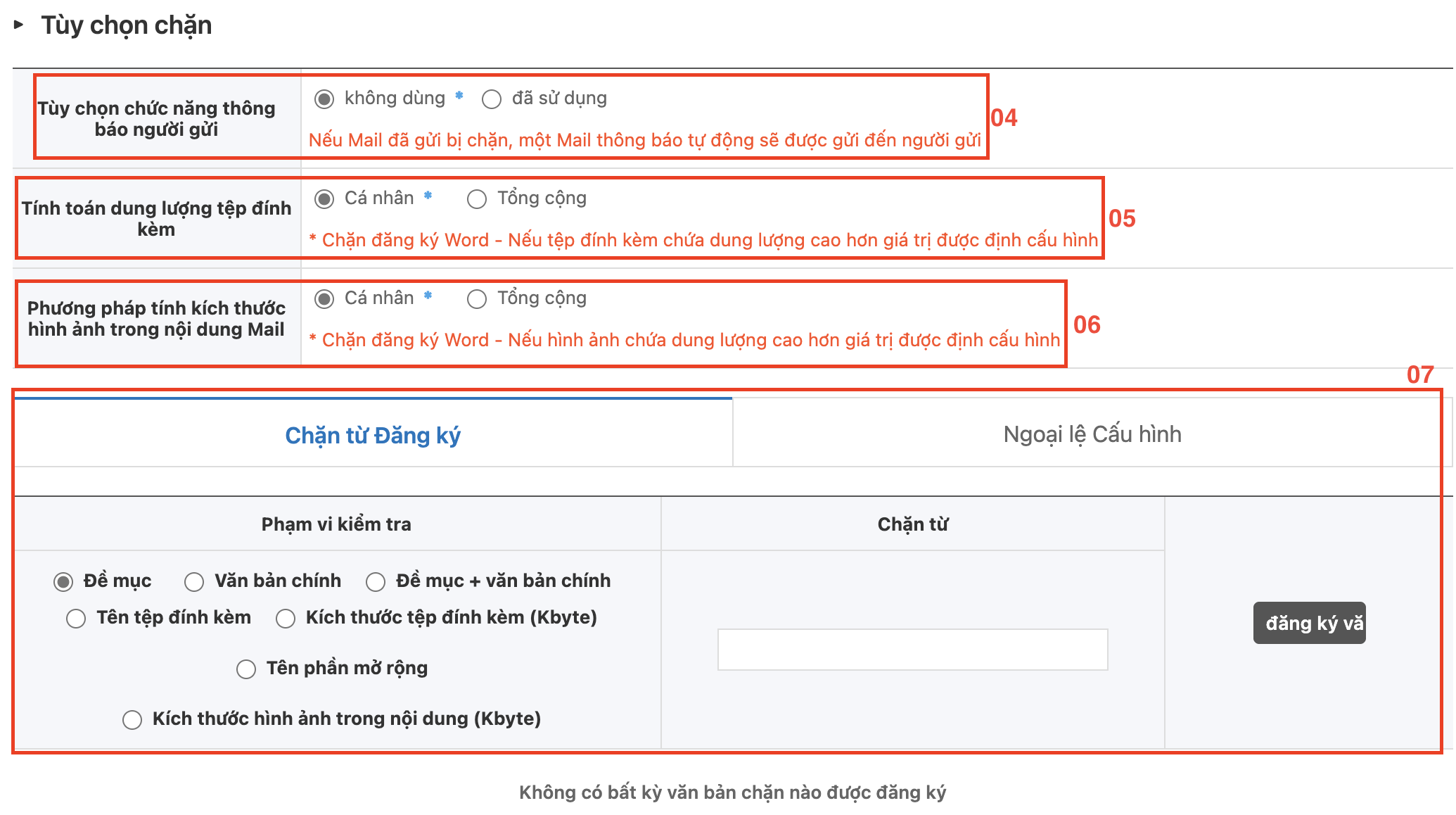
4. Tùy chọn thông báo người gửi: Khi một email gửi đi bị chặn, một email thông báo sẽ được gửi đến người gửi
5. Tính toán kích thước tệp đính kèm: Đăng ký cụm từ chặn – Nếu tệp đính kèm vượt quá kích thước quy định tính bằng kilobyte (KB)
6. Tính toán kích thước hình ảnh: Đăng ký cụm từ chặn – Nếu hình ảnh được nhúng trong nội dung vượt quá kích thước quy định tính bằng kilobyte (KB)
7. Đăng ký cụm từ chặn / Ngoại lệ: Đăng ký các cụm từ chặn và thiết lập các ngoại lệ cho việc chặn
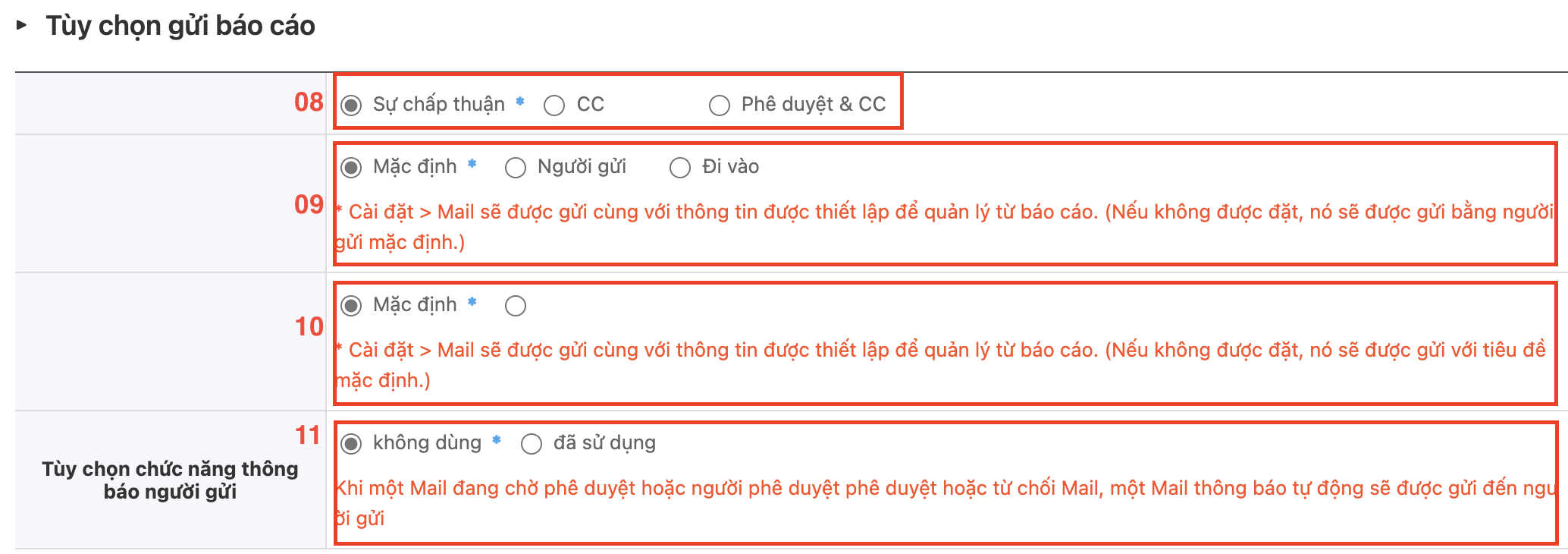
8. Tùy chọn gửi email thông báo: Cấu hình các tùy chọn để gửi email thông báo liên quan đến báo cáo. Các tùy chọn bao gồm:
- Phê duyệt: Thay đổi trạng thái email thành "chờ phê duyệt". Email sẽ được gửi hoặc từ chối dựa trên quyết định của người phê duyệt
- CC: Thêm địa chỉ email của người phê duyệt vào trường gửi bí mật (BCC) và gửi email ra ngoài
- Phê duyệt & CC: Kết hợp cả quy trình phê duyệt và tham chiếu, đảm bảo email phải được người phê duyệt quyết định và người phê duyệt được thêm vào BCC khi email được gửi ra ngoài
9. Người gửi email chờ phê duyệt: Thông tin người gửi cho các email chờ phê duyệt, được cấu hình trong cài đặt "Quản lý văn bản dùng trong báo cáo"
10. Tiêu đề cho email chờ phê duyệt: Dòng tiêu đề được sử dụng cho các email chờ phê duyệt, như đã quy định trong cài đặt "Quản lý văn bản dùng trong báo cáo"
11. Tùy chọn thông báo người gửi: Kích hoạt thông báo cho người gửi khi email của họ nằm trong hàng đợi phê duyệt, được phê duyệt hoặc bị từ chối bởi người phê duyệt
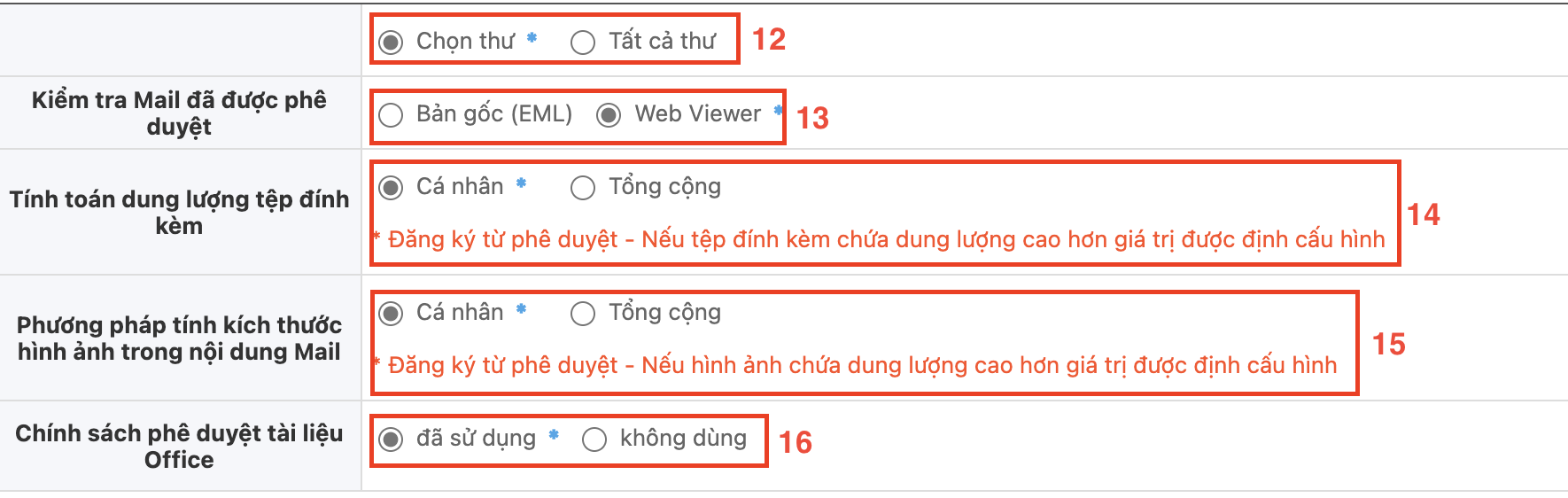
12. Tùy chọn phê duyệt: Cấu hình cài đặt và tiêu chí cho quy trình phê duyệt email
- Email được chỉ định: Chỉ áp dụng phê duyệt cho các email chứa cụm từ phê duyệt đã đăng ký
- Tất cả email: Áp dụng phê duyệt cho tất cả các email gửi đi
13. Xác minh email phê duyệt: Xem xét và xác minh các email chờ phê duyệt bằng định dạng EML gốc hoặc trình xem web
- Gốc (EML): Đính kèm tệp EML gốc vào báo cáo phê duyệt gửi cho người phê duyệt
- Trình xem web: Cho phép người phê duyệt xem nội dung email và tải xuống tệp đính kèm trực tiếp trên trình duyệt web mà không cần ứng dụng bổ sung (hỗ trợ thiết bị di động)
14. Tính toán kích thước tệp đính kèm: Thiết lập nếu tệp đính kèm vượt quá kích thước quy định tính bằng kilobyte (KB). (Dùng để đăng ký "Văn bản phê duyệt")
- Cá nhân: Tính kích thước dựa trên từng tệp đính kèm riêng lẻ
- Tổng cộng: Tính kích thước dựa trên tổng kích thước của tất cả các tệp đính kèm
15. Tính toán kích thước hình ảnh: Thiết lập nếu hình ảnh nhúng trong nội dung vượt quá kích thước quy định tính bằng kilobyte (KB). (Dùng để đăng ký "Văn bản phê duyệt")
- Cá nhân: Tính kích thước dựa trên từng hình ảnh riêng lẻ
- Tổng cộng: Tính kích thước dựa trên tổng kích thước của tất cả các hình ảnh
16. Chính sách phê duyệt tài liệu văn phòng: Nếu tài liệu văn phòng đính kèm trong email không được mã hóa bằng AIP, email sẽ được đặt ở trạng thái chờ phê duyệt và chỉ được gửi đi sau khi được phê duyệt
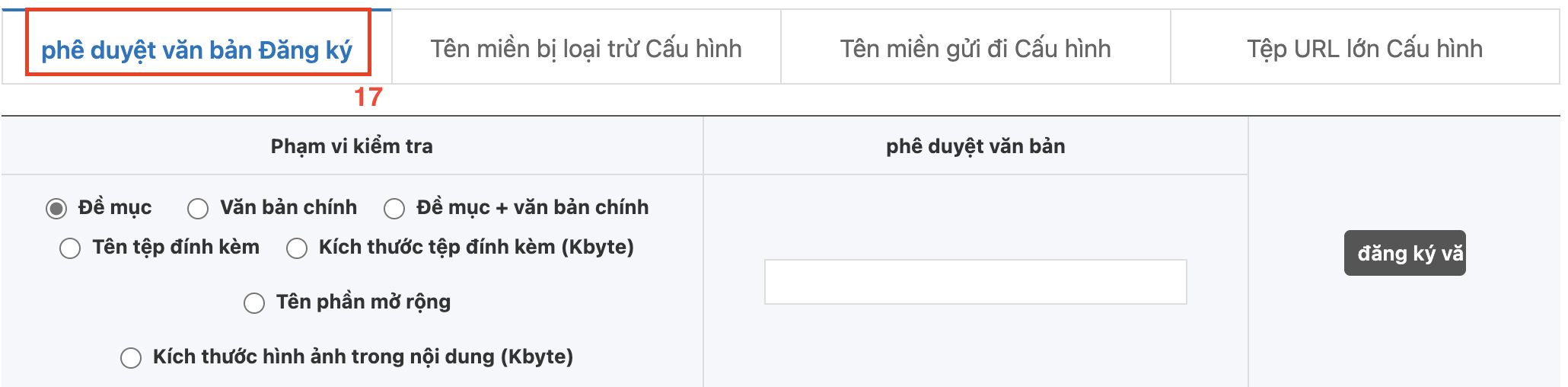
17. Văn bản phê duyệt: Các email chứa thông điệp phê duyệt sẽ được gửi với trạng thái chờ phê duyệt, yêu cầu sự chấp thuận từ những người phê duyệt được chỉ định. Có các tùy chọn để thiết lập và xóa phạm vi thông điệp

18. Tên miền ngoại lệ: Thiết lập các tên miền được miễn áp dụng một số hạn chế hoặc bộ lọc

19. Tên miền phê duyệt: Cấu hình các tên miền được phê duyệt cụ thể cho một số hành động hoặc quyền hạn

20. URL tệp lớn: Cấu hình các URL cho các tệp lớn, cho phép xử lý đặc biệt hoặc cấp quyền liên quan đến những tệp này

Sửa nhóm: Cập nhật quản lý "Nhóm" cho các nhóm phụ
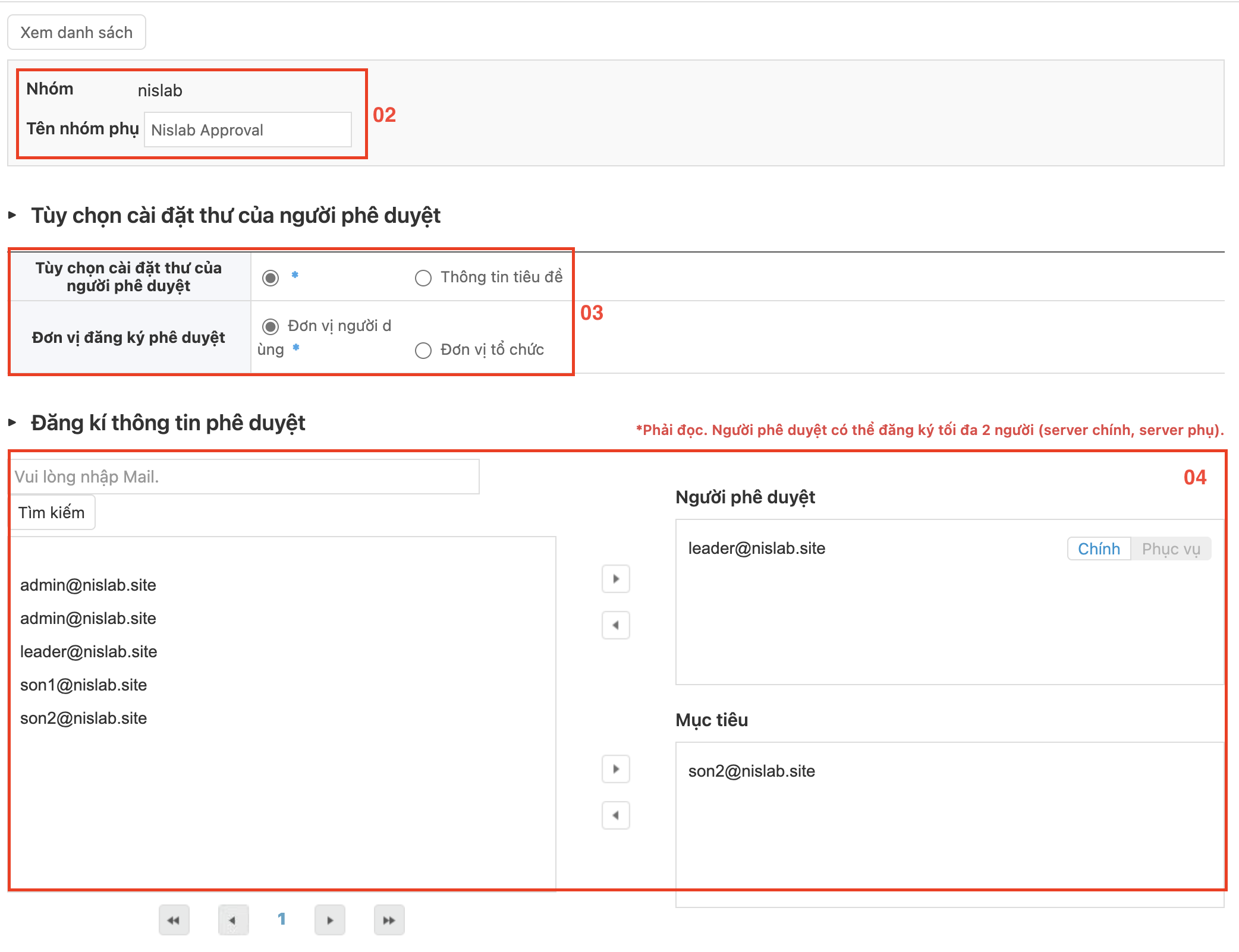
2. Tên nhóm con: Sửa đổi tên nhóm con đã đăng ký
3. Tùy chọn cài đặt email người phê duyệt: Thiết lập đơn vị đăng ký cho những người phê duyệt sẽ phê duyệt email
4. Đăng ký người phê duyệt: Quản lý người phê duyệt cho việc phê duyệt gửi email, bao gồm đăng ký và xóa. (Cả hai người phê duyệt đều phải được đăng ký.)
Chặn thông tin cá nhân¶
Chặn thông tin cá nhân: Trang để ngăn chặn việc gửi email chứa thông tin cá nhân đã đăng ký ra bên ngoài
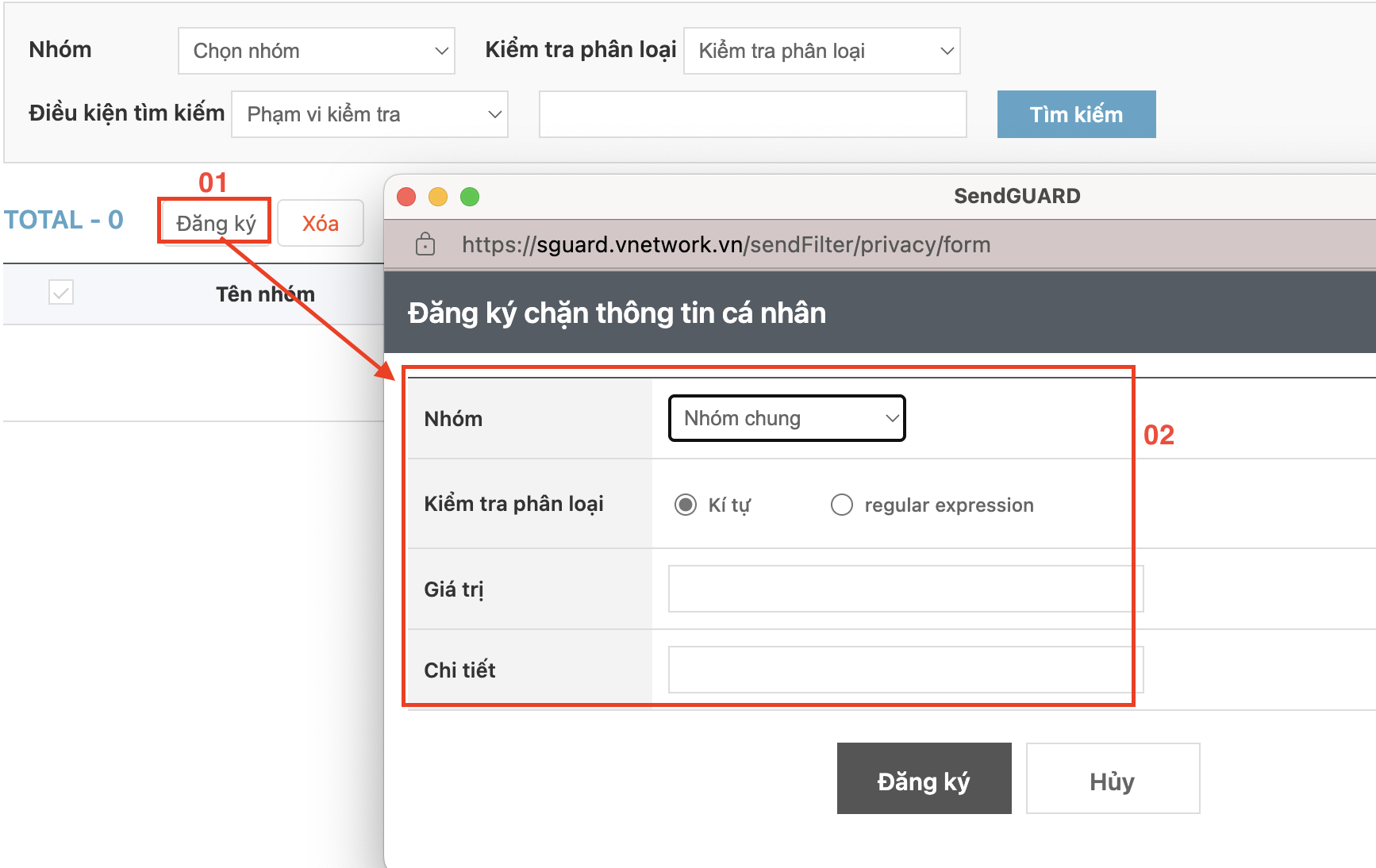
1. Tìm kiếm: Cho phép tìm kiếm chi tiết bằng cách chọn nhóm, danh mục kiểm tra và điều kiện tìm kiếm
2. Nhấp: Nhấp vào nút 'Đăng ký' và nhập nhóm áp dụng, danh mục kiểm tra, giá trị, và lý do phát hiện chi tiết để đăng ký điều kiện ngăn chặn thông tin cá nhân
Info
Không giống như việc chặn truyền tải trong các nhóm phụ thuộc một nhóm, điều này áp dụng cho các chính sách toàn cục trên toàn bộ máy chủ và theo từng nhóm riêng lẻ.
Quản lý chặn văn bản¶
Chặn văn bản: Trang để xem danh sách các cụm từ mà quản trị viên đã chặn hoặc phê duyệt. Bạn cũng có thể đăng ký hoặc xóa các cụm từ email để chặn hoặc phê duyệt
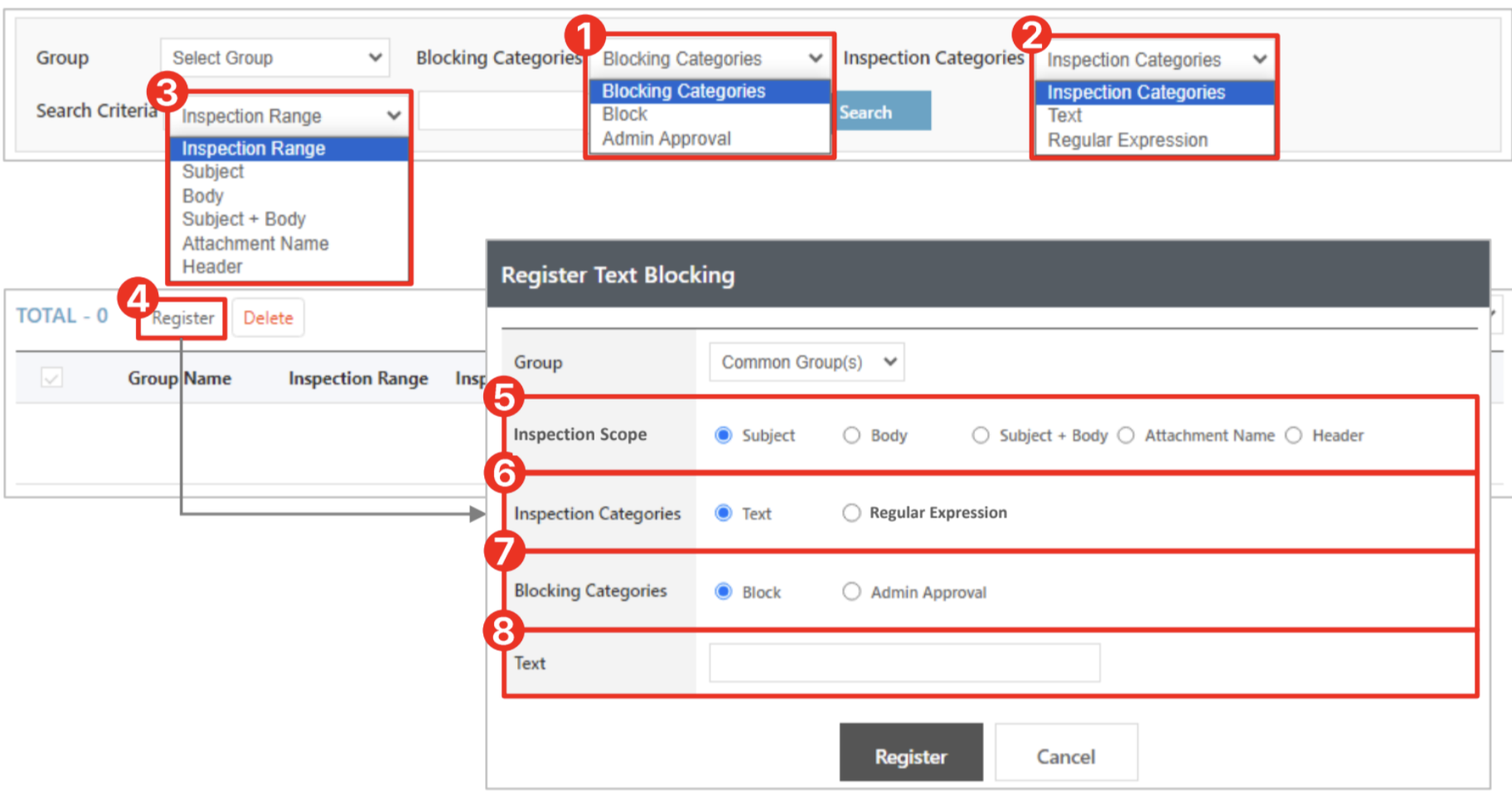
1. Danh mục chặn: Tìm kiếm dựa trên trạng thái bị chặn hoặc trạng thái phê duyệt của quản trị viên
2. Danh mục kiểm tra: Phân biệt giữa tìm kiếm văn bản hoặc biểu thức chính quy
3. Tiêu chí tìm kiếm: Phân biệt dựa trên phạm vi kiểm tra
4. Đăng ký: Chọn xem có áp dụng chặn thông tin email cho tất cả các nhóm trong S-UARD/nhóm chung hay áp dụng chặn/phê duyệt riêng cho từng nhóm
- Khi đăng ký thông tin email bị chặn, các email chứa thông tin tương tự sẽ bị chặn và không được gửi đến người nhận
- Khi đăng ký thông tin email được phê duyệt, các email chứa thông tin tương tự sẽ được giữ lại để quản trị viên phê duyệt trước khi gửi
5. Phạm vi kiểm tra: Chọn giữa tìm kiếm trong tiêu đề, nội dung, tiêu đề + nội dung, hoặc tên tệp đính kèm
6. Danh mục kiểm tra: Phân biệt giữa kiểm tra văn bản hoặc biểu thức chính quy
7. Danh mục chặn: Chọn giữa chặn hoặc chờ phê duyệt của quản trị viên
8. Văn bản: Nhập cụm từ cần chặn hoặc phê duyệt
- Khi thiết lập chặn, bất kỳ email nào chứa cụm từ này sẽ bị chặn gửi sau khi đăng ký cụm từ bị chặn
- Khi thiết lập phê duyệt, các email chứa cụm từ này sẽ cần sự phê duyệt của quản trị viên trước khi gửi sau khi đăng ký cụm từ được phê duyệt
Quản lý chặn tài khoản¶
Chặn tài khoản: Trang để xem danh sách các tài khoản mà quản trị viên đã chặn gửi email mà không cần kiểm tra lọc. Ngoài ra, bạn có thể đăng ký hoặc xóa các tài khoản cần chặn
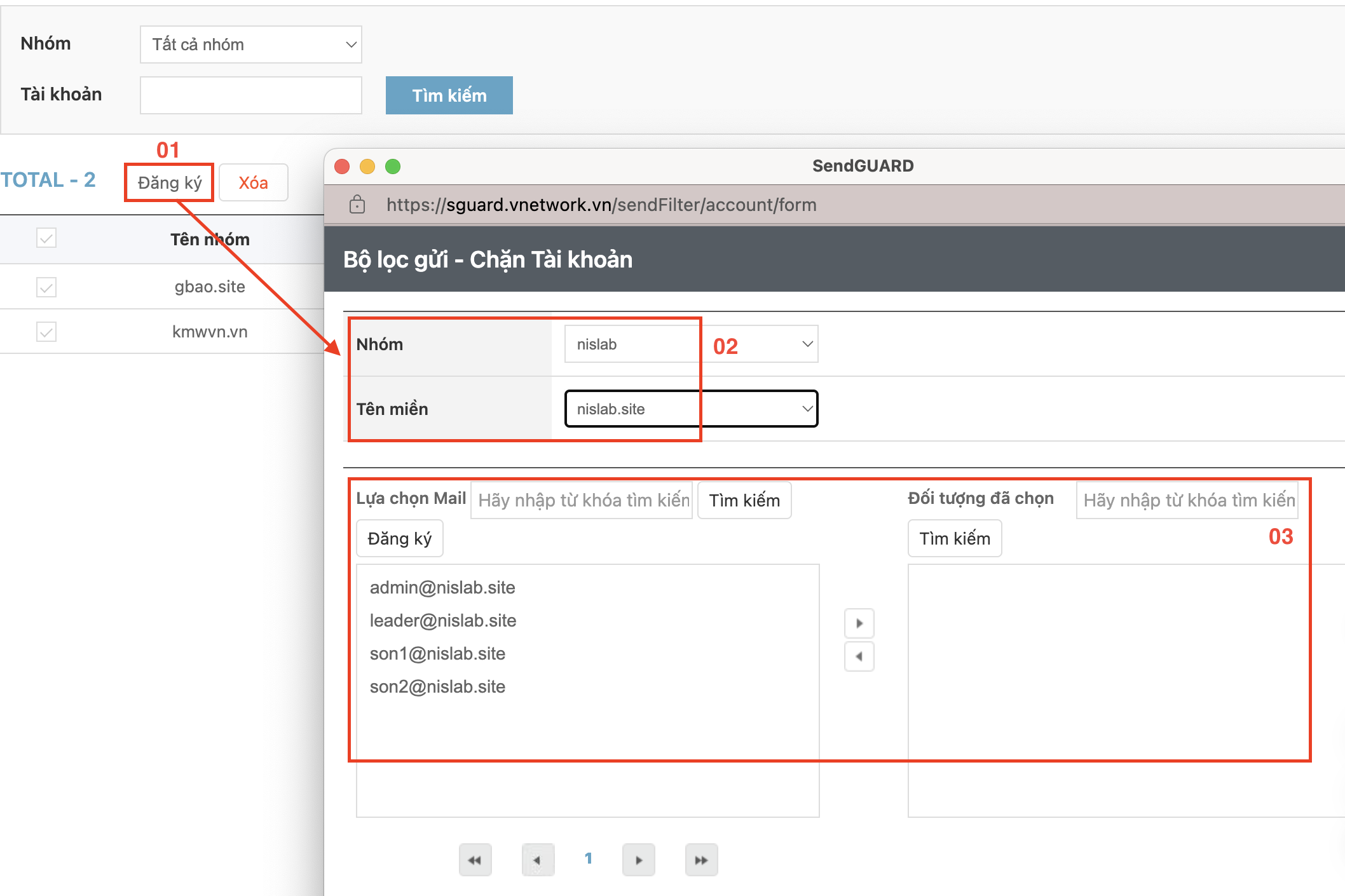
1. Đăng ký: Đăng ký các tài khoản cần chặn
2. Nhóm và Tên miền: Nhập tên miền nơi các bộ lọc gửi đi sẽ được áp dụng
3. Đối tượng: Đăng ký các đối tượng của tài khoản bị chặn từ tất cả người nhận tại địa chỉ đó. Sau khi đăng ký tài khoản bị chặn, các email từ đối tượng tài khoản bị chặn sẽ bị chặn mà không cần kiểm tra lọc email trong quá trình gửi
Ngoại lệ kiểm tra¶
Ngoại lệ kiểm tra: Trang để xem danh sách thông tin email được miễn kiểm tra lọc, nơi quản trị viên có thể phê duyệt việc gửi. Bạn cũng có thể đăng ký và xóa thông tin email ngoại lệ kiểm tra
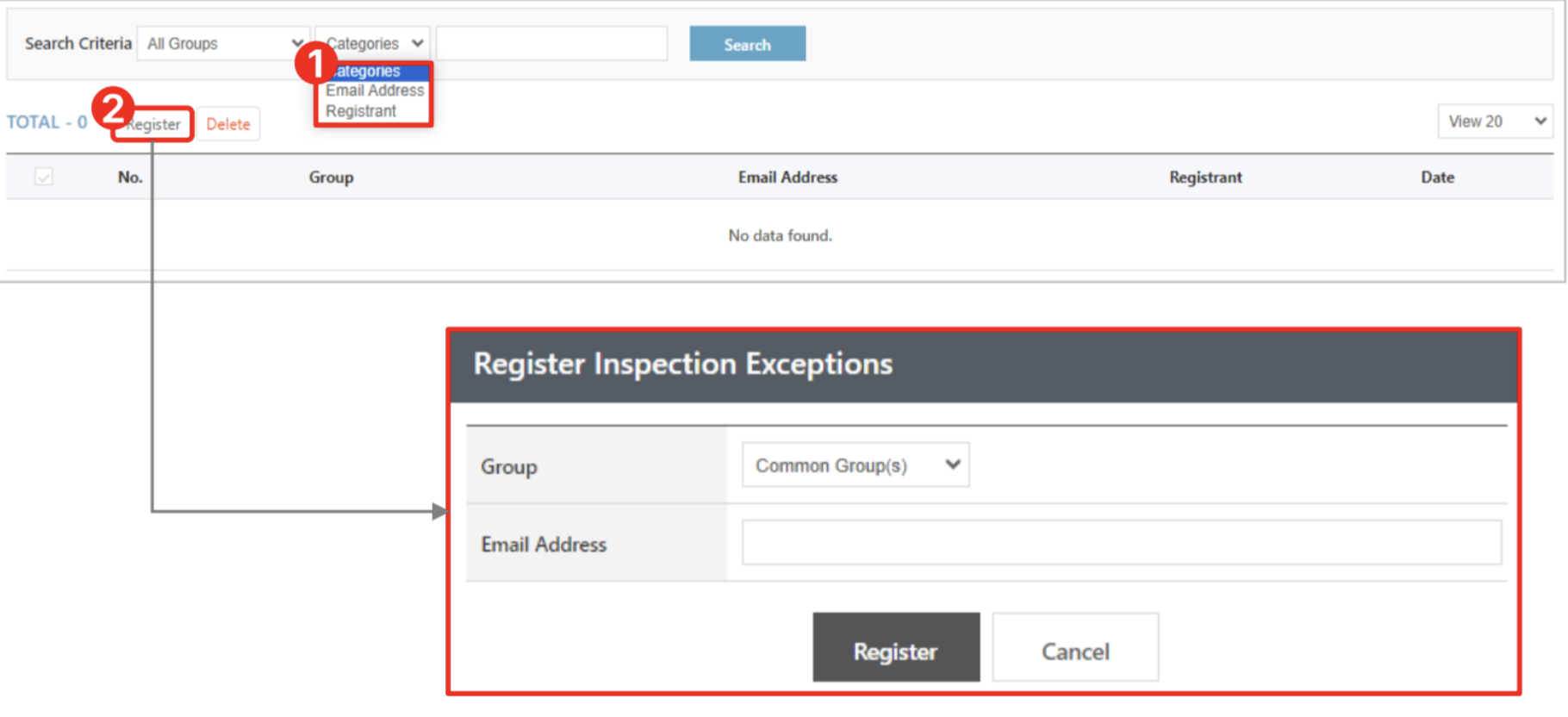
1. Danh mục: Bạn có thể tìm kiếm bằng địa chỉ email hoặc người đăng ký làm tiêu chí tìm kiếm
2. Đăng ký: Đăng ký thông tin email để thiết lập ngoại lệ kiểm tra, chọn áp dụng chung cho tất cả các nhóm trong SGuard hoặc áp dụng cụ thể cho từng nhóm riêng lẻ. Sau khi đăng ký, các email có ngoại lệ kiểm tra sẽ bỏ qua quá trình lọc email và được phê duyệt để gửi